
|
บางทีคุณอาจไม่จำเป็นต้องทำเลยบางทีคุณอาจลองทำครั้งเดียวแล้วลาออก ไม่ว่าในกรณีใดฉันขอยืนยันสิ่งที่คุณอาจสงสัยอยู่แล้ว: ไม่สามารถค้นหาข้อความในเนื้อหาไฟล์จาก Nautilus. ในกรณีที่คุณยังหลงทางในการพยายามค้นหาว่านรกในการค้นหาบางสิ่งใน Nautilus มีปุ่มที่มีไอคอนแว่นขยายอยู่ข้างแถบที่อยู่ (ง่ายกว่ากด Ctrl + F) จากนั้นคุณสามารถค้นหาโฟลเดอร์และไฟล์ตามชื่อได้ แต่คุณไม่สามารถค้นหาข้อความในเนื้อหาของไฟล์ได้ แล้วเราจะทำอย่างไร? นี่คือทางออก ... ครึ่งหนึ่ง 🙂 |
Gnome-Search-Tool เพียงแค่คลิกสองครั้ง ...
ไปที่สถานที่> ค้นหาไฟล์ ... คุณยังสามารถเรียกใช้เครื่องมือนี้ได้โดยกด Alt + F2 แล้วพิมพ์ คำพังเพย - ค้นหาเครื่องมือ.
เมื่อหน้าต่างเปิดขึ้นให้คลิกตรงที่ระบุ ดูตัวเลือกเพิ่มเติม. ที่นั่นจะช่วยให้คุณป้อนข้อความเพื่อค้นหา นอกจากนี้คุณจะสามารถป้อนพารามิเตอร์การค้นหาอื่น ๆ เช่นวันที่แก้ไขขนาดเจ้าของไฟล์เป็นต้น
ผ่านขั้ว
คุณอาจเคยใช้คำสั่ง grep ถ้ารู้ดีว่ามีไว้เพื่ออะไร ได้เวลาเรียนรู้แล้ว
เป็นคำสั่งที่ใช้อย่างแม่นยำเพื่อค้นหาข้อความในเนื้อหาของไฟล์ คุณสามารถทำการค้นหาได้ทุกรูปแบบที่คุณคิด เช่นเดียวกับคำสั่งเทอร์มินัลความลับของมันอยู่ที่การรู้พารามิเตอร์ที่มีให้ดี
เราจะยกตัวอย่างที่เป็นรูปธรรม สมมติว่าคุณต้องการค้นหาไฟล์ทั้งหมดที่มีวลี "Let's use linux" ในโฟลเดอร์ของคุณ / media / win / stuff.
คำสั่งในการดำเนินการจะเป็น:
grep -lir "มาใช้ linux กันเถอะ" "/ media / win / stuff"
พารามิเตอร์ -l บอกให้คุณพิมพ์ชื่อของไฟล์ที่พบข้อความที่ร้องขอ พารามิเตอร์ -i ซึ่งไม่คำนึงถึงขนาดตัวพิมพ์ พารามิเตอร์ -r ซึ่งค้นหาซ้ำภายในพา ธ ที่ระบุ
ในกรณีที่คุณต้องการ จำกัด การค้นหาของคุณไว้ที่ไฟล์บางประเภทก่อนอื่นให้ไปที่ path ที่ grep ต้องค้นหา
cd / media / win / stuff
จากนั้นฉันเขียนสิ่งที่คล้ายกับสิ่งนี้เพื่อปรับให้เข้ากับความต้องการของคุณ:
grep -lir "มาใช้ linux กันเถอะ" * .pdf
สำหรับข้อมูลเพิ่มเติมฉันขอแนะนำให้คุณเขียน มนุษย์ grep ในเทอร์มินัล 🙂คู่มือไม่กัด!
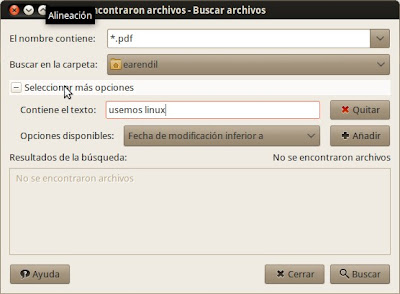
ฉันตอบตัวเองว่า
grep -r "7005" * –include = *. xml
คุณสามารถใช้ –include หรือ –exclude ด้วย -r
????
แล้วลีโอมันทำงานแบบนี้กับฉันได้อย่างไร (มี« - »สองเท่าสำหรับการรวม):
grep -r "7005" * –include = *. xml
ความนับถือ
รายละเอียดในตัวอย่างสุดท้าย: grep -lir "Let's use linux" * .pdf ถ้าฉันใช้ * .xml (ตัวอย่าง) จะไม่ค้นหาแบบวนซ้ำ แต่จะค้นหาไดเร็กทอรีด้วยรูปแบบ * .xml และไม่อยู่ใน ไฟล์ทั้งหมด * .xml ที่อยู่ในไดเร็กทอรีย่อย ฉันแค่มองหาวิธีแก้ปัญหานี้มีใครรู้บ้างไหม?
คุณสามารถใช้ * แต่รวมถึงไฟล์ทั้งหมดซึ่งฉันต้องการหลีกเลี่ยง
ดีมาก.
สมบูรณ์แบบชัดเจนและอธิบายได้ดี
วิธีปรับปรุงระบุว่าในคำสั่ง
grep -lir "มาใช้ linux" "/ media / win / stuff"
ควรปล่อยเครื่องหมายคำพูดไว้ดังนี้
grep -lir "มาใช้ linux กันเถอะ" / media / win / stuff
ความนับถือ
แน่นอน ฉันใส่เครื่องหมายคำพูดในกรณีที่มีคนมาแทนที่ตัวอย่างของฉันด้วยเส้นทางที่มีช่องว่าง ฉันคาดว่าจะมีการเรียกร้องในอนาคต: เฮ้มันไม่ได้ผลสำหรับฉัน !! ฮ่า ๆ …
อย่างไรก็ตามสิ่งที่คุณพูดเป็นความจริง ในตัวอย่างมีเครื่องหมายคำพูดมากมาย แต่ถ้าคุณต้องการป้อนเส้นทางที่มีช่องว่างคุณต้องใส่เครื่องหมายคำพูด
ทำข้อแม้ ทักทายและขอบคุณมากสำหรับการแสดงความคิดเห็น!
ผลงานที่ยอดเยี่ยมอธิบายได้ดีมาก: ง่ายและง่ายต่อการปฏิบัติตาม รอโพสต์ในอนาคตที่คุณประกาศในตอนท้าย
ความนับถือ
ใช่ฉันได้เพิ่มลงในรายการสิ่งที่ต้องทำแล้ว! 🙂
ไชโย! พอล.
ดีมาก! มีประโยชน์จริงๆและใช้งานได้ดี!
ขอบคุณ!
เรียนเมื่อเห็นเนื้อหาของความคิดเห็นของคุณที่ฉันพบว่าฉันให้กำลังใจฉันตัดสินใจขอความช่วยเหลือจากคุณเกี่ยวกับวิดีโอของ ni lenovo T430 ฉันใช้ Linux Mint ตั้งแต่เวอร์ชัน 9 ตอนนี้ฉันติดตั้งเวอร์ชัน 17 KDE แล้วและฉันมีปัญหากับความละเอียดของ วิดีโอฉันไม่สามารถใช้ 1920 × 1080 ที่มีเพลทได้ คุณสามารถช่วยฉันได้ไหม?
กราเซีย
โอเคแมนขอบคุณที่รับใช้ !!! salu2
รายละเอียดเหล่านี้คือสิ่งที่ทำลายระบบฟรีที่ยอดเยี่ยมในปี 2015 และยังไม่สามารถค้นหาข้อความจากเบราว์เซอร์ไฟล์ได้หรือไม่? และสิ่งที่แย่ที่สุดคือฉันจำได้ว่าเมื่อประมาณ 10 ปีที่แล้วมันเป็นไปได้ทำไมเราถึงย้อนกลับไปในเรื่องพื้นฐานบางอย่าง?
ใช่คำสั่งง่ายๆใช่มันฟรีคุณมีโค้ดและอื่น ๆ แต่ฉันคิดว่ารายละเอียดประเภทนี้หมายถึงผู้ใช้มือใหม่ที่เข้าใกล้โลกของ gnu / linux
เรากำลังพูดถึงการค้นหาเนื้อหาภายในไฟล์ไม่ใช่การกรองตามชื่อ🙂
การตั้งเวลาโพสต์ประเภทนี้เป็นเรื่องดีเสมอ😉
ใน MacOSX คุณสามารถเรียกใช้คำสั่งนี้: (ฉันคิดว่าใน Linux ก็จะเป็นเช่นกันเนื่องจาก Linux และ MacOSX เป็นตระกูล«พี่น้องน้อย»)
mdfind -onlyin [พา ธ ของไดเร็กทอรีที่เราจะค้นหา] เคียวรี ["text to search for"]
ใช้เครื่องหมายคำพูดสำหรับข้อความที่มีช่องว่าง 😉
ตัวอย่างเช่น:
mdfind - เฉพาะในหลักสูตรการสืบค้นเอกสาร
คำสั่งเหล่านี้และยูทิลิตี้ที่ยอดเยี่ยมและแบ่งปันได้อย่างง่ายดายช่วยประเทศ!